
【iPhone】タイムラプス機能でオシャレな早回し動画を撮影しよう!
Contents[OPEN]
撮影した動画を見る
動画撮影ができたら、自分が撮影した動画を見てみましょう。ホーム画面に戻ったら、写真アプリを起動させます。
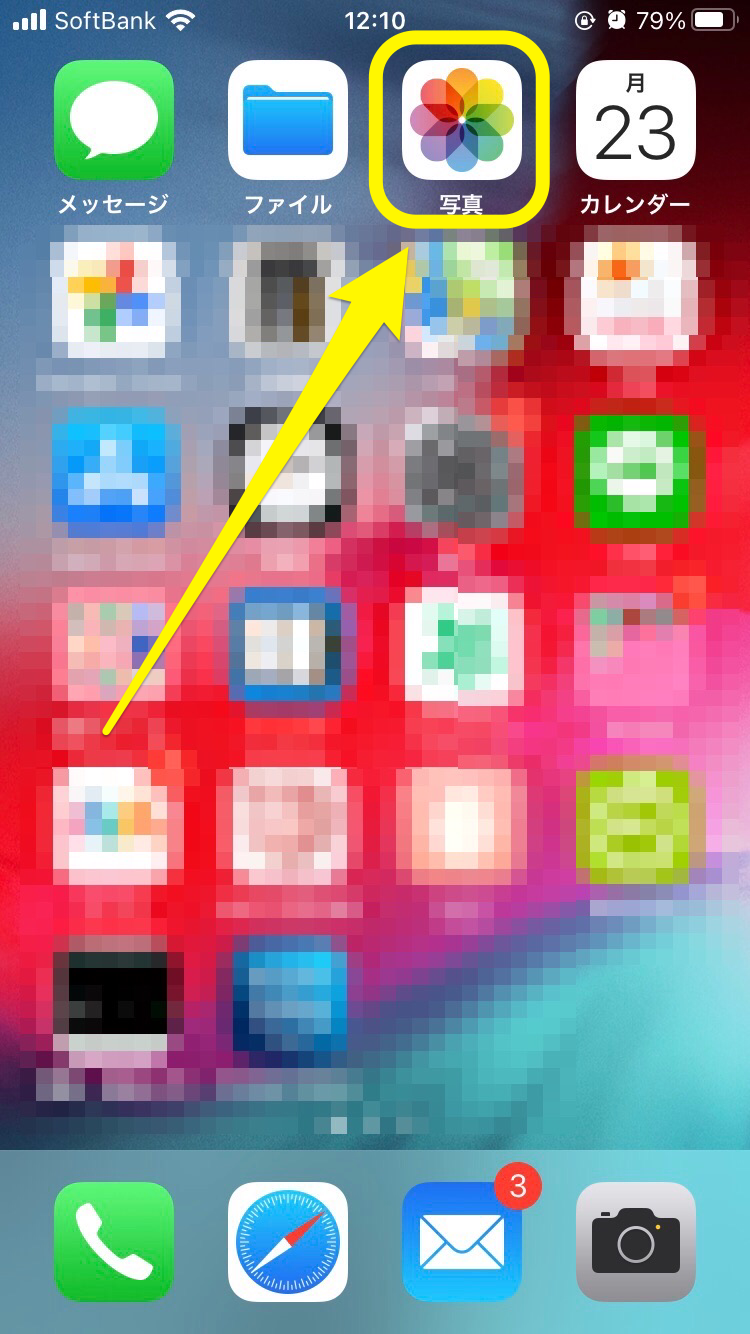
続いて「最近の項目」を選択。

カメラロールの中から、先程撮影したタイムラプス動画をタップすると、動画を見ることができます。
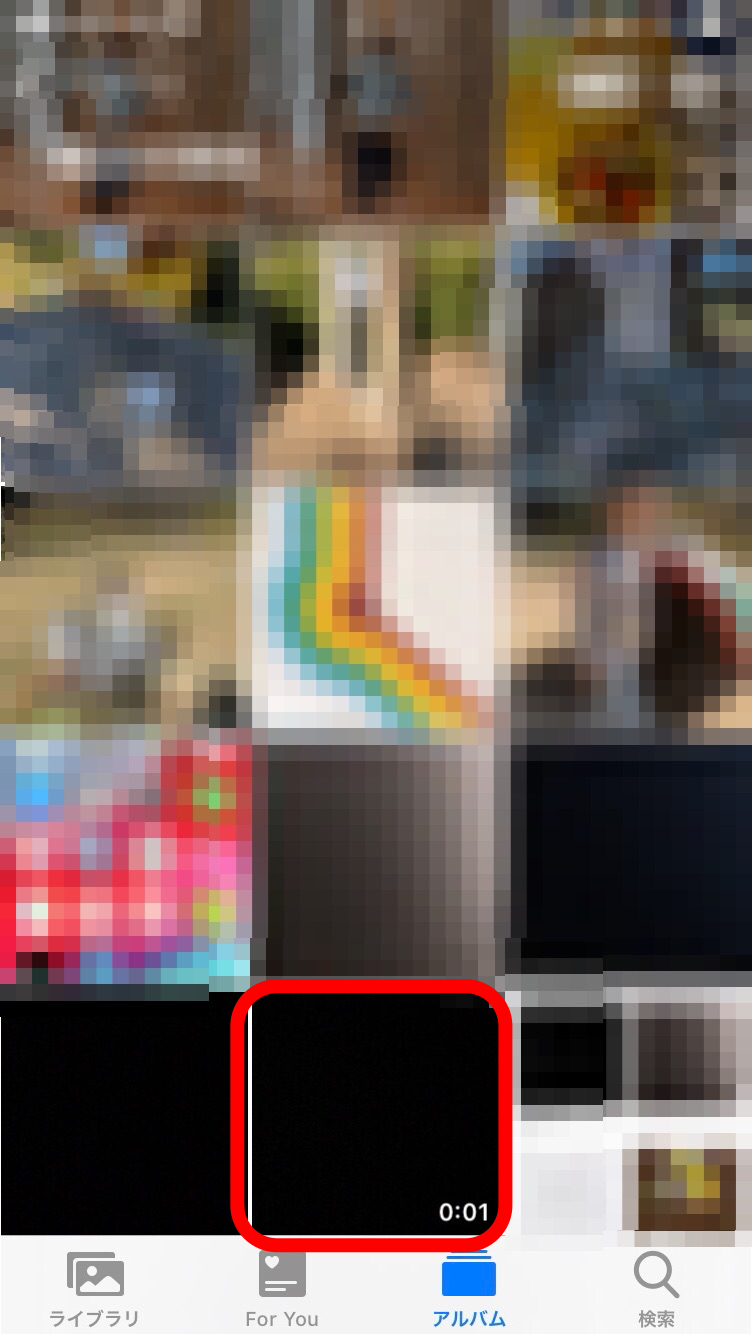
【iPhone】タイムラプスを上手に撮影するコツは?
タイムラプス動画を撮影する際に起こりやすい失敗が以下の3つです。
POINT
- 手ブレがひどくて見ていて気持ちが悪い動画になる
- 被写体に近すぎて動きが分かりづらい動画になる
- メリハリのない動画となり、見ている側が飽きやすい
これらの失敗を防ぐために気をつけたい、上手に撮影するためのコツを紹介します!
①三脚を使う
タイムラプス動画は普通の動画を高速再生している動画と考えるとイメージしやすいです。普段テレビなどで早送りをすると、少しの動きでも早すぎて目が回ってしまうほどの大きな動きに見えることはありませんか?
つまり、普段は気にならないわずかな手ブレやカメラ自体の動きが、タイムラプス動画になるとガタガタと目立ち、すごく気になってしまうことが多いんです。
これを防ぐためには、とにかく撮影時に三脚でiPhoneを固定すること。最近は100均や通販でも三脚は売っているので比較的入手しやすいはず。もし三脚がなければ、本やかごを重ねて土台をつくるのもおすすめですよ。iPhoneを固定して、ブレが少ない動画を撮るのが成功の秘訣です。
②構図を気にしてみる
タイムラプス動画の面白さは、被写体が本来長い時間をかけて進んでいく様子を短時間でわかりやすく見られる点です。良いタイムラプス動画を撮りたければ、構図にもこだわってみましょう。
構図を考えるときは、動きがある部分とない部分を同時にうつすことを意識してみてください。例えば料理動画を撮影するのであれば、手元だけでなくキッチンの作業台全体がうつる場所にiPhoneを固定して撮影します。すると台の上で料理が完成していく様子がとてもわかりやすくなりますよ。
③撮影した動画を編集する
タイムラプス動画の撮影の基本は、とりあえず長めにしっかりと撮影しておくこと。後ほど詳しく紹介しますがタイムラプスで撮影すると、1分間の動画がたった4秒になってしまいます。そのため、ある程度の動画の長さがなければ一瞬で終わってしまう動画となってしまうのです。
iPhoneでは普通の動画と同様に、タイムラプス動画もカットや分割ができます。やり方は簡単。編集したいタイムラプス動画を開いた状態で画面右上の「編集」を選んでください。

動画の編集画面となりました。矢印で示した黄色の枠を移動させて、動画のほしいところだけを切り取ることができます。
編集後は画面右下のチェックボタンを押すことで編集が完了になります。その際に、現在の画像を編集後の画像に置き換えるか、新しくデータを作って元データも残しておくかを選択しましょう。
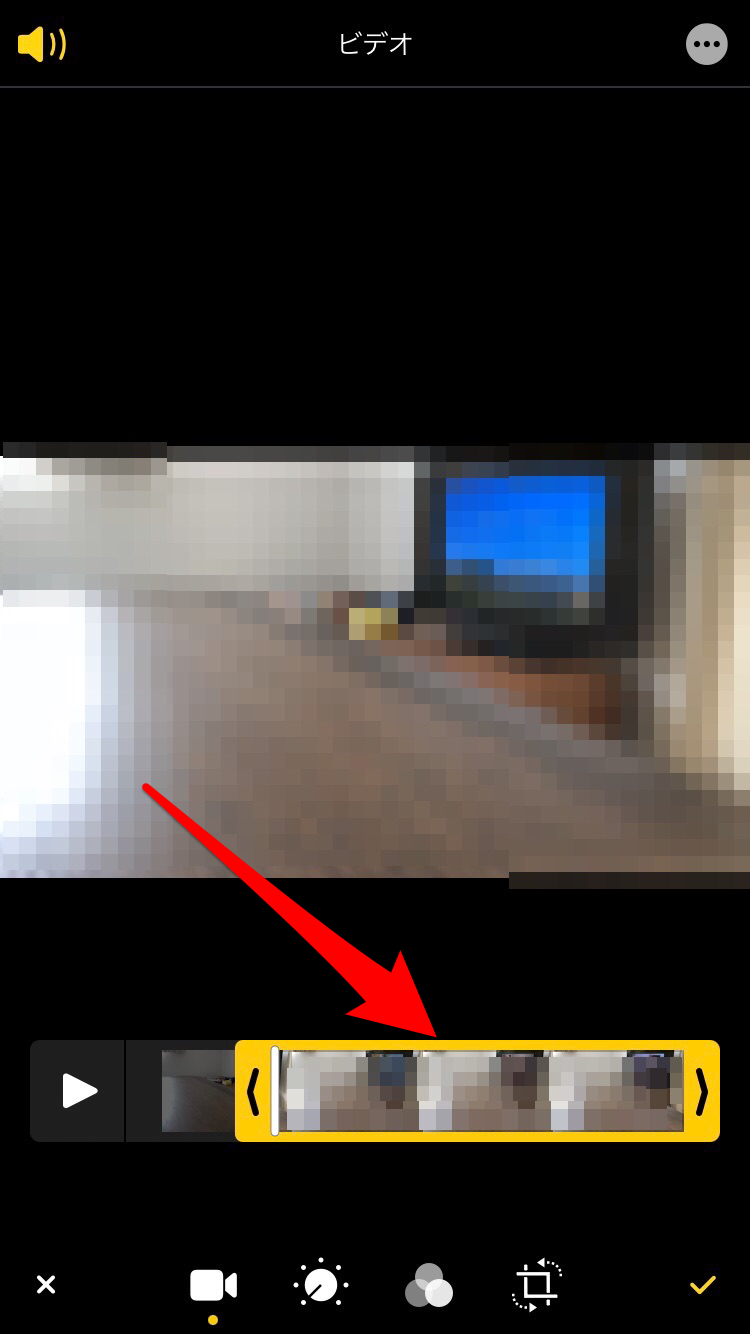
タイムラプス動画は普通の動画よりも見た目の面白さがあるものの、常に一定の速さでむのでメリハリがなく、長時間見ていると飽きやすいのがデメリット。この方法を使えばタイムラプス動画を分割できるので、間に静止画や通常の速度の動画を挟む編集をするなどの方法で、見ていて飽きない動画を作れます。